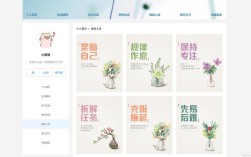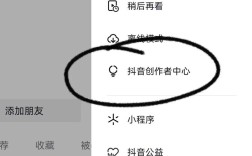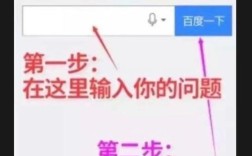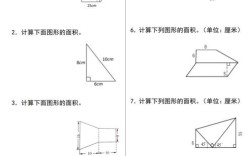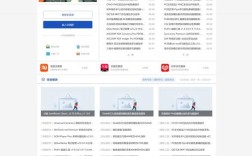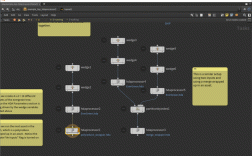在Photoshop中美化人物是一个需要细致操作和审美技巧的过程,通常涉及皮肤修饰、五官优化、光影调整和色彩调整等多个环节,皮肤修饰是人物美化的基础,常见的处理方式包括使用高低频磨皮或中性灰磨皮,高低频磨皮通过分离图像的高频和低频信息,在低频层保留皮肤质感的同时,高频层去除瑕疵,这种方法能较好地保留皮肤纹理,操作时,可先复制图层,使用高斯模糊处理低频层,再用应用图像提取高频层,之后用画笔工具在高频层上修复痘印、色斑等问题,低频层则调整整体肤色均匀度,中性灰磨皮则需要新建一个中性灰图层,模式改为柔光,使用低透明度的画笔和减淡、加深工具,根据光影结构修复皮肤瑕疵,这种方法对细节还原度更高,适合追求真实质感的处理。
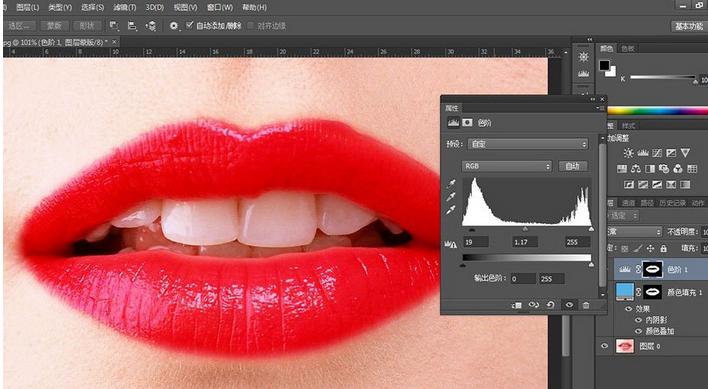
五官优化方面,可以通过液化工具微调脸型、眼型等,但需注意避免过度变形导致失真,使用液化工具的向前变形工具可适当缩小脸部宽度,或调整下颌线条;眼部可通过液化工具拉长眼尾或放大双眼,但需保持对称自然,鼻部优化可使用减淡工具在鼻梁两侧提亮,增强立体感,或通过钢笔工具绘制路径后调整曲线来压暗鼻影,嘴唇部分,可用钢笔工具勾勒唇形,新建曲线图层调整明暗,或使用颜色平衡工具微调唇色,使其更红润有光泽。
光影调整是提升人物质感的关键,首先需分析人物面部光影结构,确定主光源方向,然后使用曲线或色阶工具整体提亮或压暗画面,增强光影对比,在新建图层上使用柔光画笔,在额头、鼻梁、下巴等高光区域提亮,在脸颊两侧、鼻影等区域加深阴影,模拟自然光影效果,可结合图层蒙版控制调整范围,避免过度修饰,可使用“Camera Raw滤镜”中的径向滤镜或渐变滤镜,针对局部区域进行曝光、对比度调整,使面部光影更柔和自然。
色彩调整方面,可根据整体风格选择冷暖色调,清新风格可增加蓝色和绿色的饱和度,降低红色和橙色的饱和度;暖色调风格则可适当提高橙色和黄色的明度,营造温暖氛围,使用“色彩平衡”或“照片滤镜”工具,分别调整阴影、中间调和高光的色彩倾向,使肤色更均匀通透,可通过“可选颜色”工具单独调整肤色中的红、黄、绿等颜色,去除偏色,例如减少肤色中的青色和洋红色,使肤色更红润自然。
在操作过程中,需注意保持修饰的自然度,避免过度磨皮导致皮肤像塑料,或液化变形导致五官比例失调,建议多使用图层蒙版和低透明度画笔进行局部调整,并随时观察整体效果,不同人物的特点和照片风格会影响处理方式,需灵活运用各种工具,最终达到美化而不失真实的效果。

相关问答FAQs
-
问:人物美化时如何避免皮肤磨得过于光滑失去质感?
答:可使用高低频磨皮或中性灰磨皮方法,保留皮肤纹理,在高低频磨皮中,高频层仅处理瑕疵,低频层调整肤色;中性灰磨皮则通过低透明度画笔和光影修复,避免大面积模糊,可在磨皮后叠加一个低透明度的“纹理”图层,选择合适的皮肤纹理素材,混合模式改为“柔光”,恢复部分质感。 -
问:液化工具调整五官时如何避免变形失真?
答:液化时需降低画笔压力(建议10-20),小幅度多次调整,避免单次拖动过大,调整前可复制原图层作为备份,液化后通过图层蒙版隐藏过度调整的区域,参考五官比例标准,如“三庭五眼”原则,确保调整后的面部结构符合自然审美,避免追求极致对称导致僵硬。